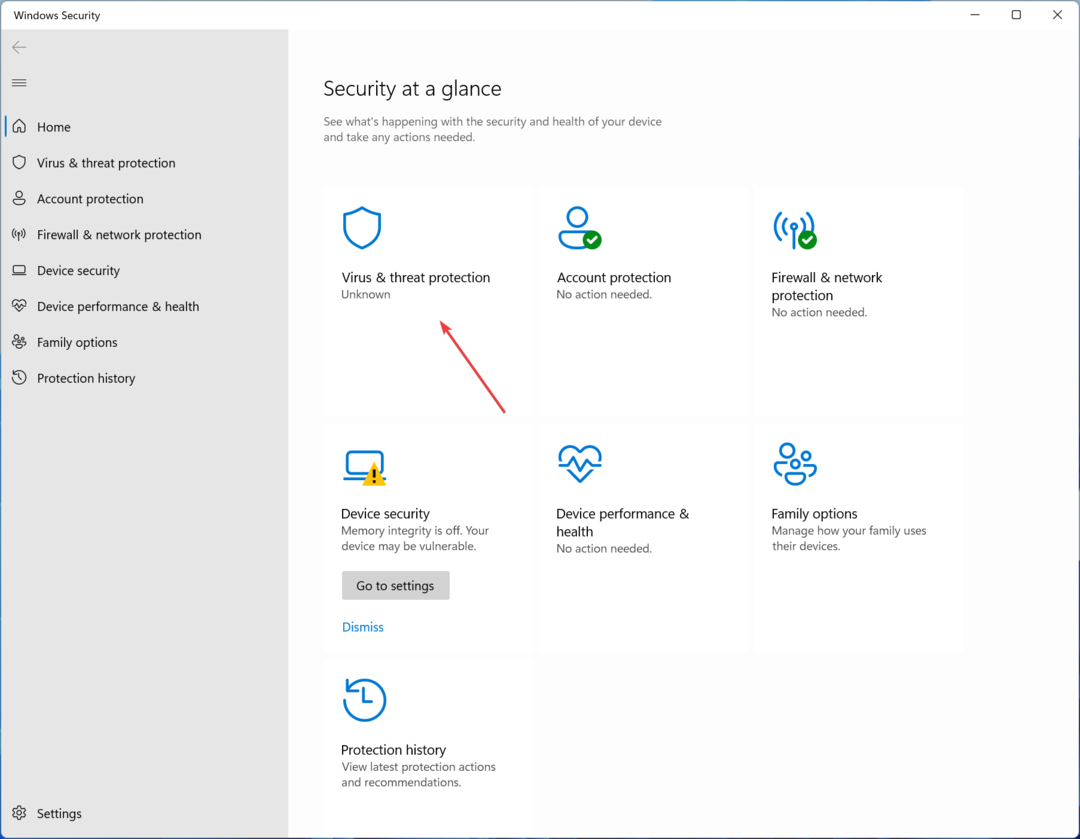Pomůže vám spuštění poradců při potížích s výkonem a údržbou
- Chybová zpráva obvykle označuje, že počítač nebo systém, který používáte, nemá dostatek dostupných prostředků.
- Možná budete muset zavřít nepotřebné programy, nainstalovat aplikace nebo spustit nástroje údržby, abyste problém vyřešili.

XINSTALUJTE KLIKNUTÍM NA STAŽENÍ SOUBORU
- Stáhněte a nainstalujte Fortect na vašem PC.
- Spusťte nástroj a Spusťte skenování
- Klikněte pravým tlačítkem na Opravita opravte jej během několika minut.
- 0 čtenáři si již tento měsíc Fortect stáhli
Při spouštění nebo instalaci nových aplikací se někteří naši čtenáři setkali s upozorněním: nedostatečné systémové prostředky k dokončení požadované služby.
V tomto okamžiku jakákoli operace, na které pracují, selže a vy možná nebudete schopni
otevřené aplikace. V tomto článku vám to tedy pomůžeme napravit a představíme některé pravděpodobné spouštěče.Co znamená nedostatek systémových prostředků k dokončení požadované služby?
To znamená, že systému chybí dostatek zdrojů pro požadovanou úlohu nebo službu. Často je spouštěn některým z následujících:
- Vysoké využití CPU - Když procesor je přetížený se stávajícími úlohami ponechává omezený výpočetní výkon pro požadovanou službu a spouští chybu.
- Nedostatečná paměť – U zařízení, která nemají dostatek paměti RAM pro uložení dat a procesů požadovaných pro požadovanou službu, můžete očekávat upozornění.
- Málo místa na disku - Když tvůj úložná zařízení, jako je pevný disk nebo SSD, dojde místo, zabrání systému v ukládání nebo získávání potřebných dat.
- Problémy s alokací zdrojů – Někdy se spouští jednoduše proto, že nastavení alokace zdrojů nebo konfigurace systému jsou nedostatečné.
- Softwarové konflikty nebo chyby – Softwarové konflikty, problémy s kompatibilitou nebo chyby v systému mohou vést k nedostatku zdrojů a bránit dokončení požadovaných služeb.
Jak opravím nedostatek systémových prostředků k dokončení požadované chyby služby?
Nejprve byste měli prozkoumat několik doporučených řešení:
- Restartujte počítač – K ukončení některých problematických procesů, které spouštějí chybu, je často nutný restart.
- Spusťte antivirovou kontrolu – Spuštění kontroly pomocí robustního antivirového programu je často dobrým preventivním opatřením, než se pustíte do dalšího odstraňování problémů.
- Zavřete otevřené programy – Ukončení spuštěných aplikací uvolní místo v paměti RAM a může pomoci vyřešit problém.
- Odinstalujte aplikace - Měl by jsi odinstalovat aplikace již nepotřebujete ani v zařízení nepoužíváte, abyste uvolnili místo.
Pokud chyba přetrvává i po těchto předřešeních, můžete přejít k našim řešením níže.
1. Spusťte Poradce při potížích s výkonem a údržbou
- lis Okna + R otevřít Běh dialog.
- Zadejte cmd a stiskněte Ctrl + Posun + Vstupte otevřít vyvýšený Příkazový řádek.

- Zadejte příkaz níže a stiskněte Vstupte ke spuštění Poradce při potížích s výkonem.
msdt.exe /id PerformanceDiagnostic
- Zadejte příkaz níže a stiskněte Vstupte ke spuštění Poradce při potížích s údržbou.
msdt.exe /id MaintenanceDiagnostic
- Klikněte na Pokročilý.

- Klíště Aplikujte opravy automaticky a udeřit další.

- Postupujte podle případných dalších pokynů a počkejte na dokončení opravy, poté zkontrolujte, zda nevyřeší nedostatek systémových prostředků k dokončení požadované chyby služby.
2. Spusťte skenování disku
- lis Okna + E otevřít Průzkumník souborů.
- Přejděte na jednotku, kde je uložen problematický program (obvykle je označen Windows (C)). Klikněte na něj pravým tlačítkem a vyberte Vlastnosti.

- Vybrat Nástroje kartu a klepněte na Šek knoflík.

- Nakonec klikněte na Skenování disku.

- Skenování bude zahájeno a měli byste se řídit všemi zobrazenými výzvami.
- Chyba 0x8004def7: Jak opravit tento problém s přihlášením na OneDrive
- 0x800f0906 Chyba DISM: Jak ji opravit
- Co je Cimfs.sys a jak jej odstranit?
3. Ukončete běžící procesy
- lis Ctrl + Posun + Vstupte otevřít Správce úloh.
- Klikněte na běžící proces a stiskněte Ukončit úkol knoflík.

- Opakujte krok 2 pro co nejvíce úkolů.
Nedostatek systémových prostředků k dokončení požadované chyby služby nepředstavuje složitý problém a všechna řešení v této příručce by měla fungovat.
I když nejsou napsány v žádném konkrétním pořadí, doporučujeme začít s náhradními řešeními, protože mohou výrazně šetřit čas.
Dejte nám prosím vědět v sekci komentářů, pokud jste s těmito opravami úspěšní.
Stále dochází k problémům?
SPONZOROVÁNO
Pokud výše uvedené návrhy váš problém nevyřešily, váš počítač může zaznamenat závažnější potíže se systémem Windows. Doporučujeme zvolit řešení typu „vše v jednom“. Fortect efektivně řešit problémy. Po instalaci stačí kliknout na Zobrazit a opravit a poté stiskněte Spusťte opravu.
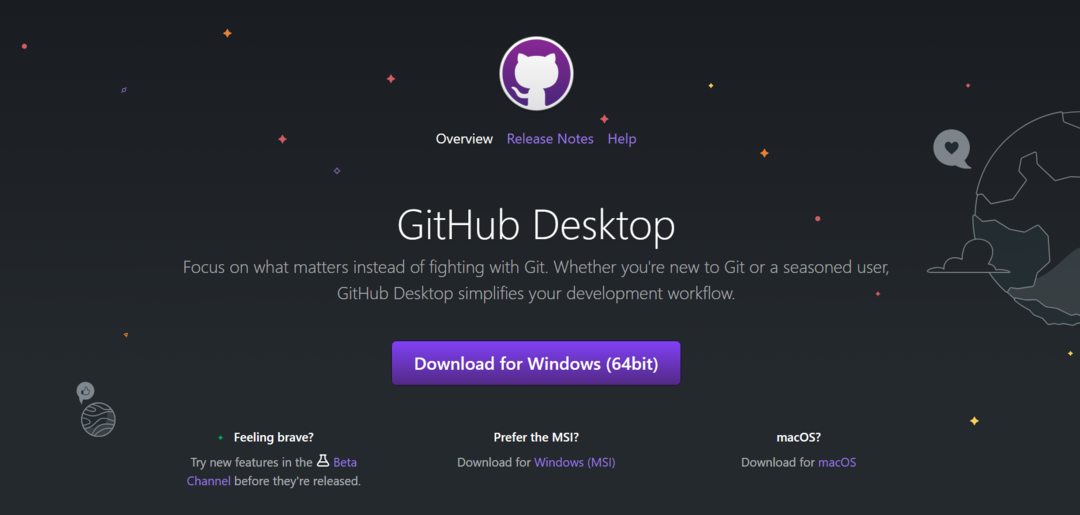
![AADSTS90100: Parametr přihlášení je prázdný nebo neplatný [Oprava]](/f/1f407bd8585735b66a4e655929908240.png?width=300&height=460)